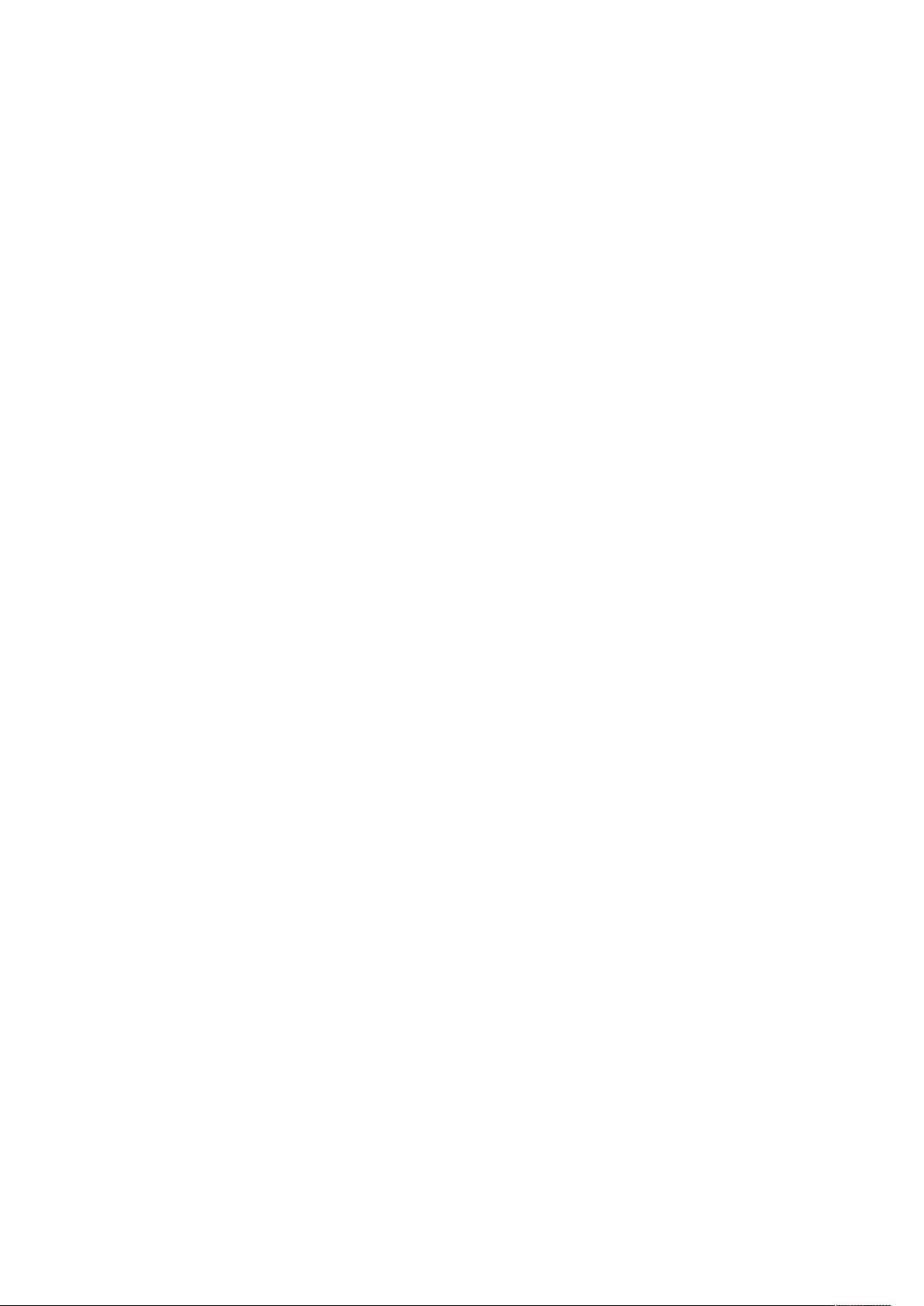虚拟机Linux与Windows XP文件共享步骤
"虚拟机Linux和Windows XP之间的文件共享可以通过设置虚拟机的共享文件夹以及安装VMware Tools来实现。"
在虚拟机环境下,如果需要在Linux系统(例如Ubuntu、CentOS等)与主机上的Windows XP系统之间进行文件共享,可以按照以下步骤操作:
首先,**设置虚拟机中的Windows XP共享文件夹**:
1. 打开虚拟机设置,选择“选项”。
2. 在选项中找到“共享文件夹”,并勾选启用。
3. 点击“添加”按钮,指定要共享的Windows XP文件夹路径,并为其命名。
接下来,**安装VMware Tools**,这将提供必要的驱动和工具,使虚拟机能够与主机更好地交互:
1. 在虚拟机菜单中选择“安装VMware Tools”。
2. 这时虚拟机会挂载VMware Tools的ISO镜像,您可以在虚拟机桌面看到一个新出现的CD-ROM图标。
3. 打开终端,切换到/mnt目录,确认是否存在VMware Tools的安装目录。如果没有,可能是VMware Tools未正确挂载。
安装VMware Tools的命令操作如下:
1. 进入/mnt/cdrom目录,如果存在VMware Tools的安装文件,一般以`VMwareTools-*.i386.rpm`的形式出现。
2. 使用`rpm -ivh`命令来安装这个RPM包。例如:`rpm -ivh VMwareTools-5.5.3-34685.i386.rpm`。
3. 安装完成后,通过`rpm -qa | grep Tools`检查是否已成功安装VMware Tools。
最后,**启动或重启VMware Tools服务**,以确保文件共享功能正常工作。在Linux终端中执行相应的命令来启动或重启服务。具体命令可能因Linux发行版而异,通常可以是:
- 对于System V init系统:`service vmware-tools start`
- 对于Systemd系统:`systemctl start vmware-tools`
现在,Linux虚拟机应该已经可以看到并访问到共享的Windows XP文件夹。在Linux中,这个共享文件夹通常会出现在/mnt/hgfs目录下。如果需要持久化挂载,可以在/etc/fstab文件中添加条目,以在每次启动时自动挂载共享文件夹。
注意,为了安全起见,建议限制对共享文件夹的访问权限,仅允许特定用户或用户组进行读写操作。此外,由于文件系统差异,Windows和Linux之间的文件兼容性和权限设置可能有所不同,使用时需要注意这些问题。
2014-04-14 上传
2011-10-25 上传
2021-11-05 上传
2023-06-28 上传
2023-03-16 上传
2023-05-02 上传
2023-09-08 上传
2023-06-28 上传
2023-08-06 上传
Cinderella_tom
- 粉丝: 45
- 资源: 10
最新资源
- 正整数数组验证库:确保值符合正整数规则
- 系统移植工具集:镜像、工具链及其他必备软件包
- 掌握JavaScript加密技术:客户端加密核心要点
- AWS环境下Java应用的构建与优化指南
- Grav插件动态调整上传图像大小提高性能
- InversifyJS示例应用:演示OOP与依赖注入
- Laravel与Workerman构建PHP WebSocket即时通讯解决方案
- 前端开发利器:SPRjs快速粘合JavaScript文件脚本
- Windows平台RNNoise演示及编译方法说明
- GitHub Action实现站点自动化部署到网格环境
- Delphi实现磁盘容量检测与柱状图展示
- 亲测可用的简易微信抽奖小程序源码分享
- 如何利用JD抢单助手提升秒杀成功率
- 快速部署WordPress:使用Docker和generator-docker-wordpress
- 探索多功能计算器:日志记录与数据转换能力
- WearableSensing: 使用Java连接Zephyr Bioharness数据到服务器